Tabla de contenidos

Entonces, finalmente instaló Linux y al descargar su aplicación favorita obtuvo un archivo con la extensión «.deb». ¿Ahora que? En este artículo, veamos las dos formas en que puede instalar fácilmente aplicaciones usando archivos DEB en Linux.
¿Qué es un archivo DEB de todos modos?
Un archivo que termina en «.deb» se denomina archivo de paquete de software Debian y se usa para instalar aplicaciones en Linux. Los archivos DEB se usan solo en distribuciones de Linux basadas en Debian como Ubuntu y sus diversas versiones , Pop!_OS , Linux Mint y otras. Eso significa que las distribuciones basadas en Arch o Fedora no podrán instalarlo.
Si llega a Linux después de usar Windows durante mucho tiempo, puede sentirse tentado a pensar que los archivos DEB son similares a los archivos EXE . Un archivo que termina en «.exe» es un archivo ejecutable de Windows que se utiliza para instalar y ejecutar programas de Windows. Sin embargo, no es lo mismo que un archivo DEB. Los archivos EXE vienen con un código fuente precompilado, mientras que necesita una aplicación para instalar archivos DEB, compilar el contenido del archivo e instalarlo en Linux.
Piense en el código precompilado como fideos instantáneos. Todo lo que necesita hacer es verter agua caliente (haga doble clic en el archivo), mezclarla bien (siga las instrucciones del asistente de instalación) y comerla (comience a usar la aplicación). Por otro lado, piense en un archivo DEB como los ingredientes que necesita para una receta. Tendrás que poner y mezclar todo y cocinarlos para tener listo el plato final. Afortunadamente, tienes aplicaciones gratuitas que se encargarán del proceso por ti.
GDebi y Eddy son algunos de los instaladores de paquetes populares que se utilizan para instalar archivos DEB. Sin embargo, distribuciones como Ubuntu abren paquetes DEB en el centro de software de forma predeterminada, donde puede hacer clic en instalar y la aplicación se instalará automáticamente. También puede instalar GDebi para instalar paquetes DEB.
Cómo instalar archivos DEB
Puede instalar archivos DEB utilizando tanto el escritorio gráfico (GUI) como la Terminal. Revisaremos ambos métodos para que pueda elegir el que parece fácil.
Instalar archivos DEB gráficamente
Descargue el paquete DEB de la aplicación que desea instalar. Instalemos Slack para este tutorial.
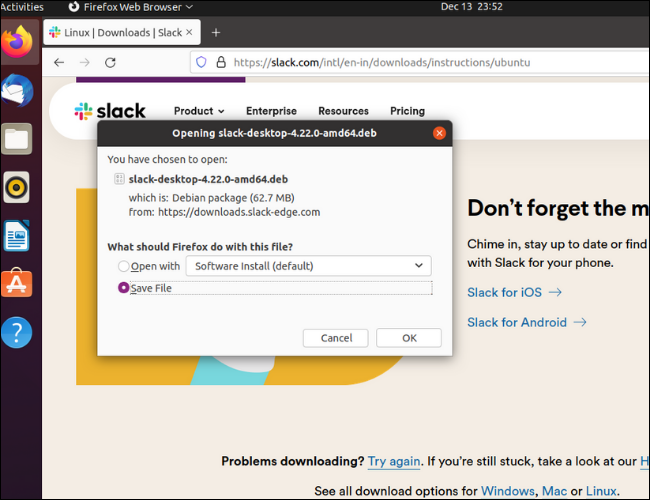
Después de la descarga, al hacer doble clic en el archivo, se cargará el contenido del paquete en el software de Ubuntu, o en cualquier administrador de software que use su distribución.
Una vez que se carga, todo lo que necesita hacer es hacer clic en el botón «Instalar».
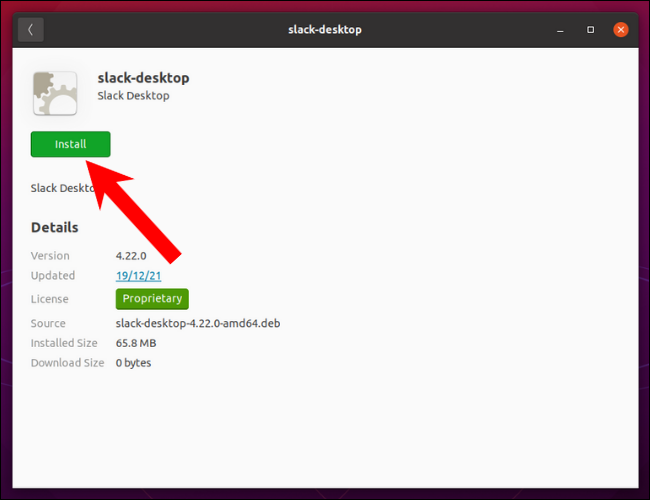
Si por alguna razón el administrador de software no se abre, puede instalar un paquete usando GDebi o el dpkgcomando.
Si aún no lo tiene, abra la terminal para comenzar a instalar GDebi.
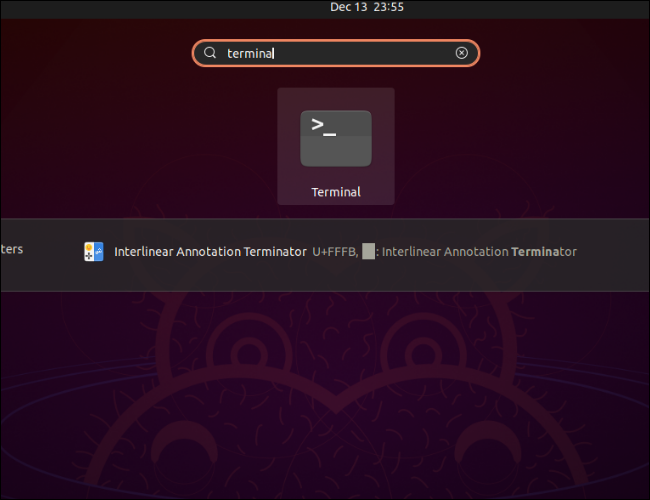
Escriba el siguiente comando y presione enter.
sudo apt instalar gdebi
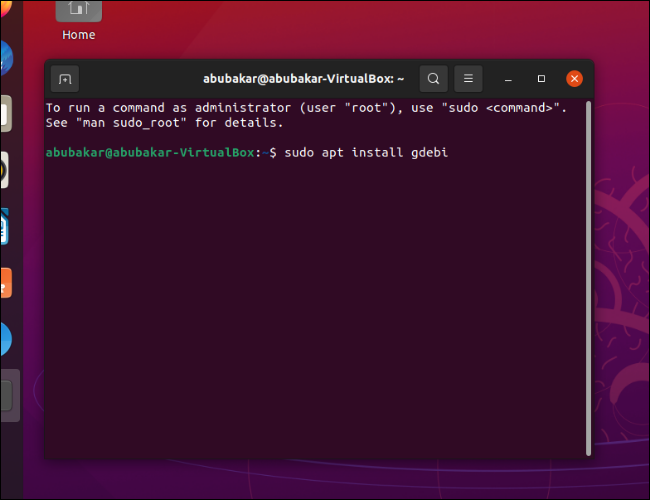
Una vez que se complete la instalación, diríjase a la ubicación del paquete DEB que descargó.
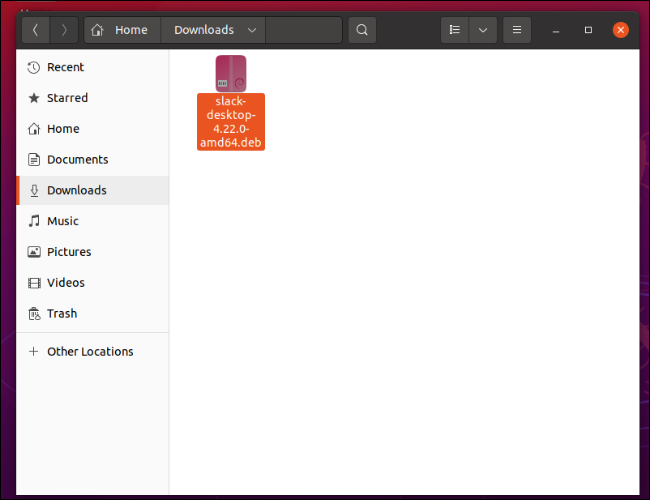
Si está utilizando Ubuntu, haga clic derecho en el paquete de la aplicación y haga clic en «Abrir con otra aplicación». De lo contrario, busque otra opción «Abrir con» o intente hacer doble clic en el archivo.
Busque y haga clic en GDebi Package Installer y, finalmente, haga clic en seleccionar.
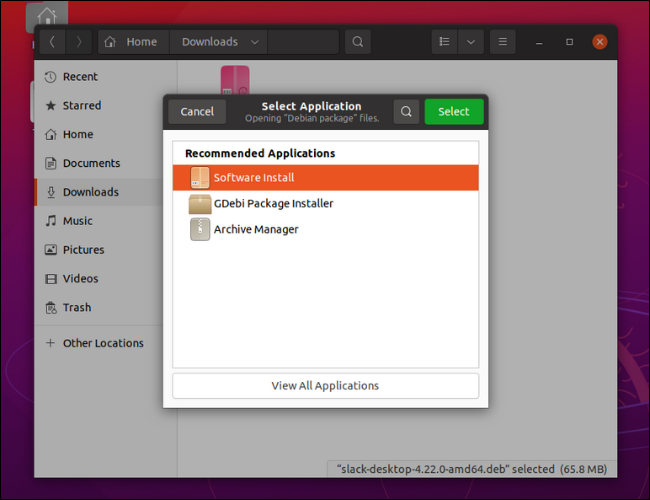
El instalador del paquete GDebi ahora se abrirá y recuperará los detalles del paquete que desea instalar.
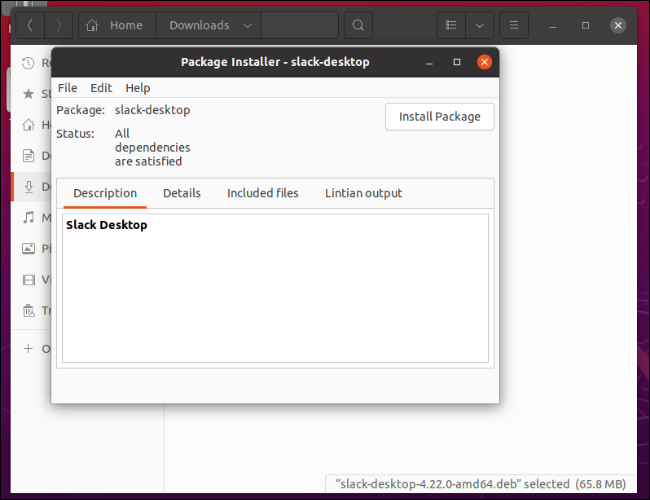
Finalmente, haz clic en el botón «Instalar paquete» y dale tiempo para que se instale.
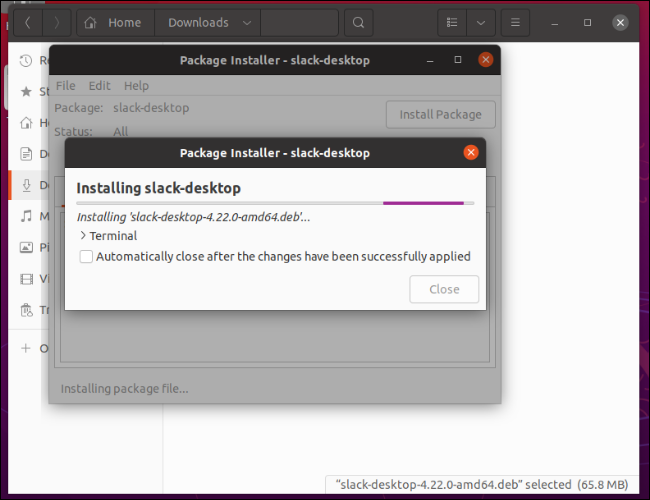
Ahora debería ver la aplicación en la lista de aplicaciones.
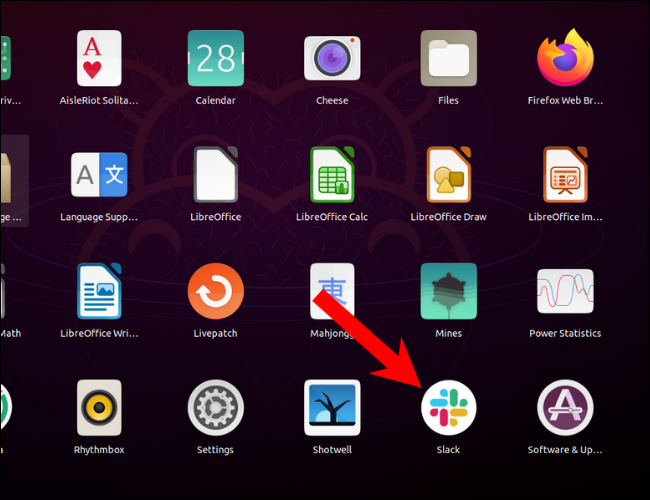
Instalar archivos DEB en la terminal
Si se siente cómodo usando la terminal , el dpkgcomando (Paquete Debian) puede instalar los archivos DEB por usted. Aquí se explica cómo usarlo.
Abre la terminal. Luego cd en el directorio donde reside el archivo DEB descargado. En nuestro caso, el archivo está en el directorio \Downloads.
cd \Descargas
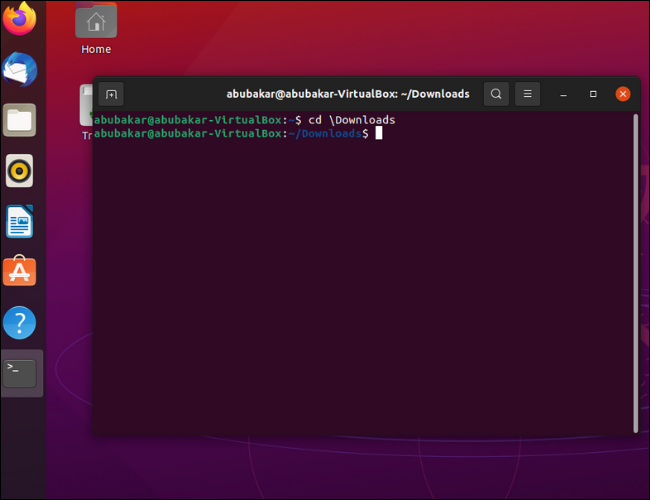
Escriba el dpkgcomando seguido del nombre del paquete y presione Entrar. Aquí hay un ejemplo.
sudo dpkg -i "nombre_paquete.deb"
Reemplácelo package_name.debcon el nombre de su paquete (pero mantenga las comillas), luego presione Entrar y la instalación debería comenzar. Probablemente se le pedirá que ingrese la contraseña de administrador.
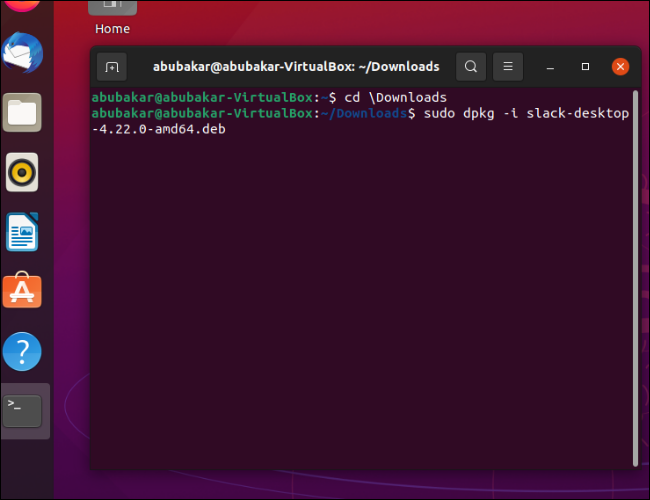
Alternativamente, puede ir a la ubicación del archivo usando el administrador de archivos predeterminado, escribir sudo dpkg -i, arrastrar y soltar el archivo en la terminal y presionar Enter para instalarlo.
Independientemente del método que utilice con dpkg, le recomendamos que compruebe que las dependencias necesarias estén instaladas antes de ejecutar la aplicación. dpkgno verifica que su sistema tenga todo lo que necesita para ejecutar el programa, pero aptpuede hacerlo por usted.
sudo apt install -f
Si hay algo instalado en su PC que necesita dependencias adicionales, aptlo ayudará a instalarlo. ¡Entonces eres libre de ejecutar tu programa!


